Когато загубите телефона си, може да попаднете в свят на проблеми. Това е особено важно, ако те се откраднат и не сте взели правилните предпазни мерки, за да защитите данните си от достъп, например чрез използване на криптиране.
Дори и да сте го поставили само погрешно, може да се сблъскате с проблеми с намирането на вашия Android телефон.
Софтуерът за отдалечен достъп може да ви помогне и в двата случая или чрез локализиране на телефона ви, или чрез изтриване на всички данни на него, така че крадец да няма достъп до данните и да причини още повече вреда.
Досега трябваше да разчитате на приложения на трети страни като план Б за това. Наскоро Google обяви старта на диспечера на устройства с Android. Това е безплатна вградена услуга, която ви предоставя основни възможности за отдалечен достъп, при условие че телефонът ви се поддържа от функцията.
Моят Samsung Galaxy Note II беше актуализиран вчера и бих искал да се възползвам от възможността да ви предоставя ръководство, което обяснява как можете да настроите всичко това.
Android Device Manager
Първото нещо, което може да искате да направите, е да проверите на телефона си дали функцията е налична или не.
- За целта отворете Настройките и преминете към менюто за защита там.
- Намерете Администрацията на устройството тук и докоснете Администратори на устройства.
- Ако виждате Android Device Manager, знаете, че функцията за отдалечен достъп е налична на вашето устройство.
- Докоснете полето, за да активирате функцията.
- Това отваря диалогов прозорец на разрешения, който трябва да приемете, като кликнете върху активиране.

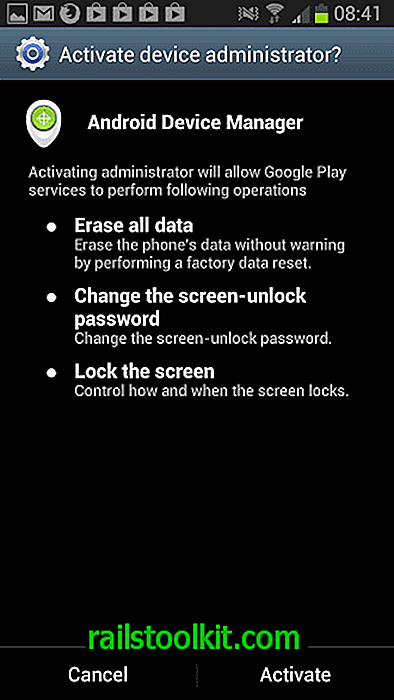
Сега, когато сте активирали диспечера на устройства с Android на вашия телефон или таблет, е време да преминете към администраторския интерфейс в мрежата, за да го използвате.
Трябва първо да влезете в профила си в Google, който е свързан първо с устройството с Android, и след това ще получите карти, наслагващи се. Той изброява следната информация и опции:
- Текущото местоположение на телефона. Това всъщност не работи за мен, дори след като съм активирал GPS на телефона.
- Звънете на устройството в продължение на пет минути при пълен обем. За да спрете това да се случи, натиснете бутона за захранване.
- Изтрийте устройството, за да извършите фабрично нулиране, което ще изтрие данни на телефона без предупреждение.
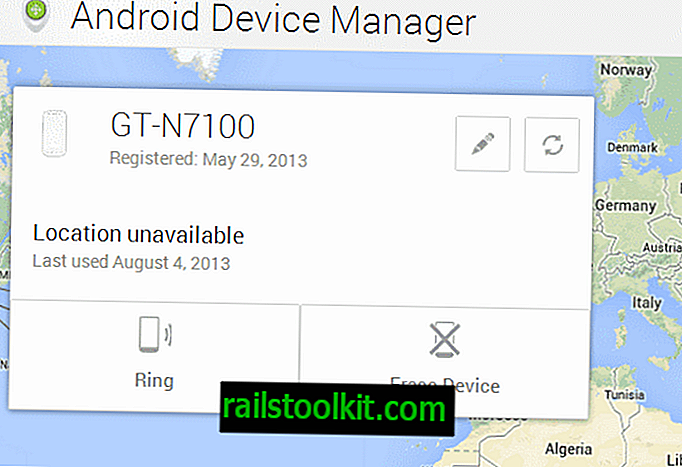
Предлагам ви да маркирате уеб страницата, така че да имате достъп до нея веднага, когато възникне нужда.
присъда
Android Device Manager не предлага толкова функционалност, колкото решенията на трети страни, като Android Lost (все още), но е вграден. Ако всичко, от което се нуждаете, е възможността да изтриете данните на устройството, да ги намерите или позвъните, тогава няма нужда да избирате приложение за трети страни за функционалност на отдалечен достъп. Ако искате повече, тогава трябва да потърсите другаде, тъй като е по-скоро основно.
Актуализация
Както Марко посочи, ако използвате Android 4.1 или по-нова версия, трябва да активирате достъпа до местоположението в Настройки на Google> Местоположение> Достъп до местоположение.














